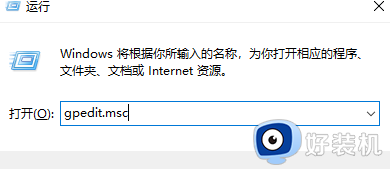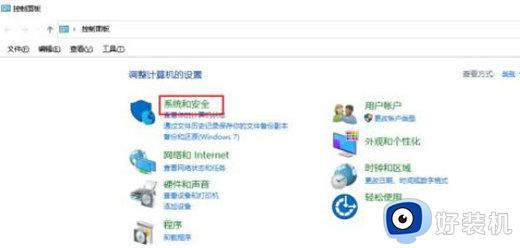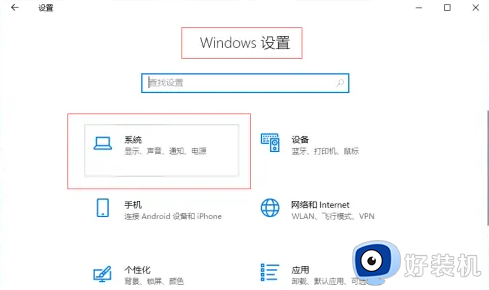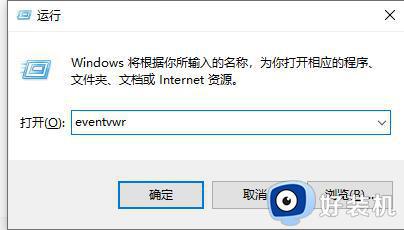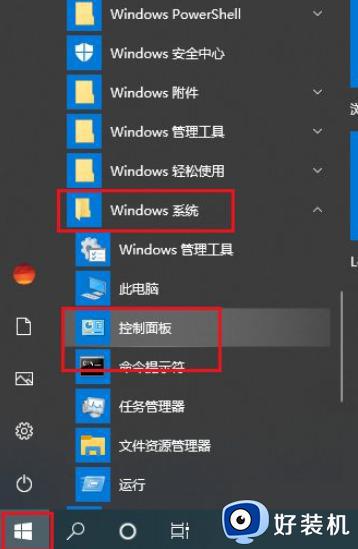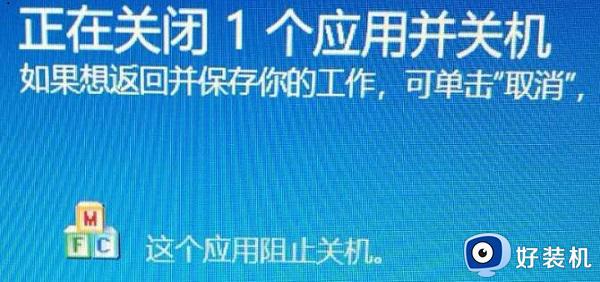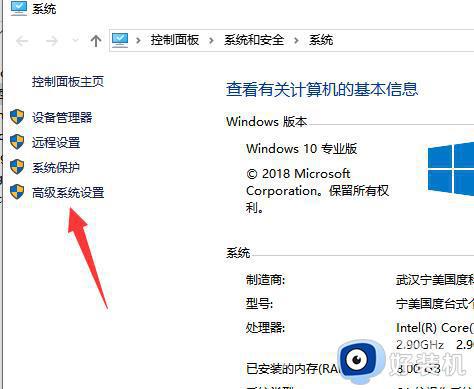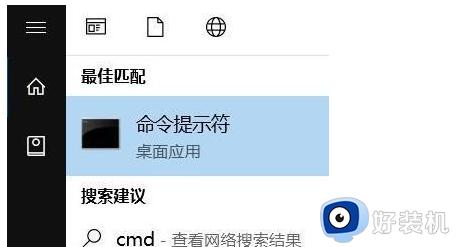win10关不了机什么原因 win10电脑关不了机的原因和解决方法
时间:2023-04-08 11:48:00作者:mei
对于办公族来说,电脑开关机是每天必做的事情,有时候遇到win10电脑关不了机的突发情况怎么办,虽说强制关机也能关,但不是永久解决方法,而且长期如此会损伤硬盘,为此,今天教程大家解决win10关不了机的方法。
推荐:win10精简版系统
1、如果我们只是今天突然遇到死机关不了机的问题,直接使用电源键关机重启就可以了。
2、如果这种情况很常见,那可以先按下键盘“win+r”打开运行。
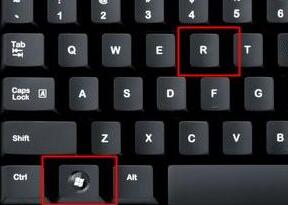
3、然后在运行中输入“gpedit.msc”回车确定。
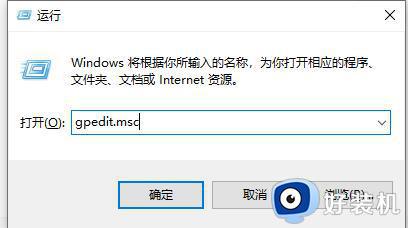
4、依次展开:计算机配置、管理模板和系统。
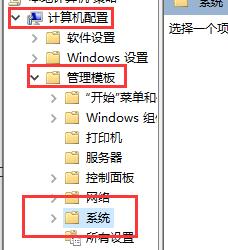
5、接着在系统选项下找到“关机选项”。
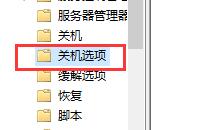
6、双击打开它右侧的“关闭会阻止或取消关机的应用程序的自动终止功能”。

7、将它勾选为“已启用”,如图所示,保存即可。
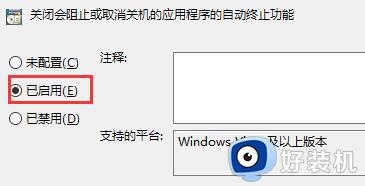
win10电脑关不了机的原因和解决方法分享到这里,简单设置之后,电脑就可以正常关机了。